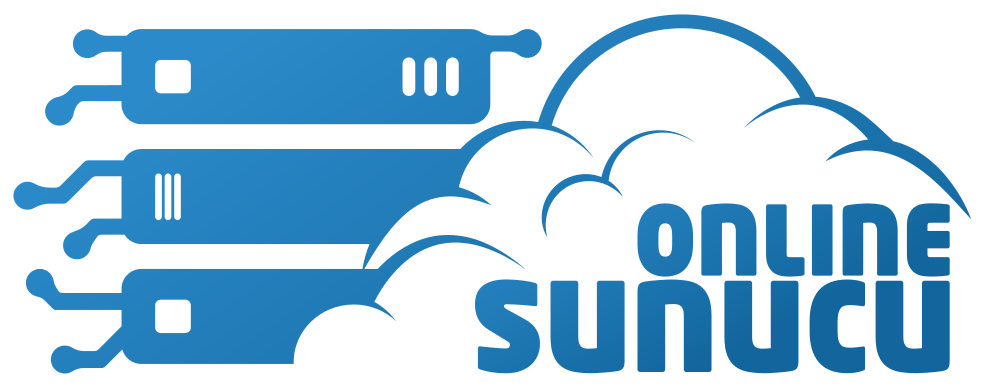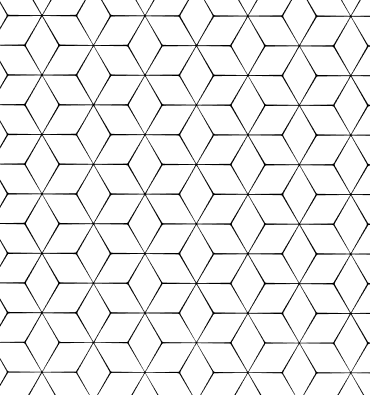Plesk panel Htaccess sorunu kullanıcıların en fazla karşılaştıkları problemler arasında yer alır. Birçok kullanıcı bu sorunla karşılaştığında çözüm yolunu bilemediğinden karşılaştığı hatayı çözemez. Önceki dönemlerde bu sorun ortaya çıktığında Windows yerine Linux kullanmak ortadaki sorunu kaldırmaya yeterli olsa da yeni cihazlarda bu sorun kalıcı olarak var olmaya devam etmektedir.
Plesk panel Htaccess sorunu ile karşılaşıyorsanız çözüm önerilerini inceledikten sonra kısa süre içerisinde sisteminizin hatasız bir şekilde çalışmasını sağlayabilirsiniz. En kolay şekilde bu probleme çözüm bulabilmek için bir sonraki alt başlıkları gözden geçirebilirsiniz.
Plesk Panel Htaccess Sorun Tanımı
Plesk panel Htaccess sorunu ile karşılaştığınızda deneyebileceğiniz yollardan bir tanesi;
- hthaccess satırını AccessFileName htaccess.txt ile değiştirmektir.
Bu şekilde sorunun ortadan kalkmasını sağlayabilirsiniz. Plesk kurulumu yaptığınız esnada size sunulan PHP desteği ile birlikte “ISAPI olarak çalıştır” komutunu aktif etmeniz oldukça önemlidir. Kurulumu bu şekilde yaptığınızda htaccess hosting paketinizi sorunsuz bir şekilde açabilmeniz ve kullanabilmeniz mümkün olacaktır.
Plesk panel Htaccess sorunu ile karşılaştığınızda tercih edeceğiniz birkaç farklı eklentiyi devreye sokarak da bu problemden kurtulabilirsiniz. Tercih edeceğiniz herhangi bir Windows sorun giderme eklentisi bu konuda işinize yarayacaktır.
Plesk Panel Htaccess Sorunu Nasıl Giderilir?
Plesk panel htaccess sorunu ile karşılaştığınızda aşağıdaki adımları takip ederek bu sorundan kalıcı şekilde kurtulabilirsiniz;
- Sunucunuza girin ve /etc/httpd/conf.d/ konumuna ilerleyin.
- Burada customerrors.conf isimli yeni bir boş dosya oluşturun. (Bu işlem kısaca /etc/httpd/conf.d/customerrors.conf olarak düşünülebilir).
- Ardından aşağıda bulunan eklentileri bu dosya içerisine ekleyin.
- Alias /error/ "/var/www/error/"
- ErrorDocument 400 /error/HTTP_BAD_REQUEST.html
- ErrorDocument 401 /error/HTTP_UNAUTHORIZED.html
- ErrorDocument 403 /error/HTTP_FORBIDDEN.html
- ErrorDocument 404 /error/HTTP_NOT_FOUND.html
- ErrorDocument 405 /error/HTTP_METHOD_NOT_ALLOWED.html
- ErrorDocument 408 /error/HTTP_REQUEST_TIME_OUT.html
- ErrorDocument 410 /error/HTTP_GONE.html
- ErrorDocument 411 /error/HTTP_LENGTH_REQUIRED.html
- ErrorDocument 412 /error/HTTP_PRECONDITION_FAILED.html
- ErrorDocument 413 /error/HTTP_REQUEST_ENTITY_TOO_LARGE.html
- ErrorDocument 414 /error/HTTP_REQUEST_URI_TOO_LARGE.html
- ErrorDocument 415 /error/HTTP_UNSUPPORTED_MEDIA_TYPE.html
- ErrorDocument 500 /error/HTTP_INTERNAL_SERVER_ERROR.html
- ErrorDocument 501 /error/HTTP_NOT_IMPLEMENTED.html
- ErrorDocument 502 /error/HTTP_BAD_GATEWAY.html
- ErrorDocument 503 /error/HTTP_SERVICE_UNAVAILABLE.html
- ErrorDocument 506 /error/HTTP_VARIANT_ALSO_VARIES.html
Bir site üzerinden askıya alma işlemi yaptığınız sırada eğer “Hizmet Kullanılamıyor” gibi bir uyarı alırsanız, bu durumda yalnızca 503 belgesini ekleyebilirsiniz. Eğer ihtiyacınız olan bütün varsayılan sunucu ayarlarını yeniden düzenlemekse bu durumda bütün belgeleri aynı anda kullanmayı deneyebilirsiniz. Tek bir site içerisinde bulunan hata mesajlarını geçersiz saymak isterseniz bu durumda o sitenin Htaccess dosyasını açarak yukarıdaki ErrorDocument alanını yeniden düzenleyebilirsiniz.